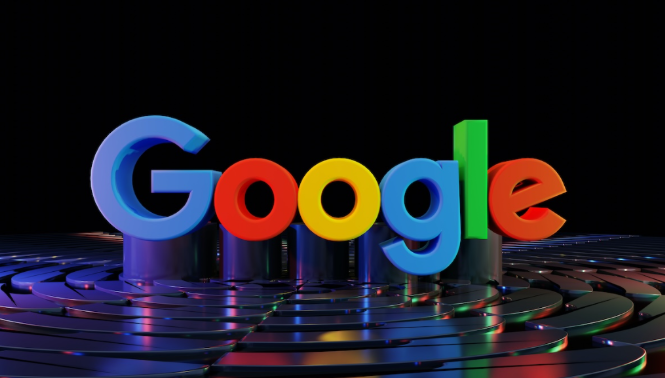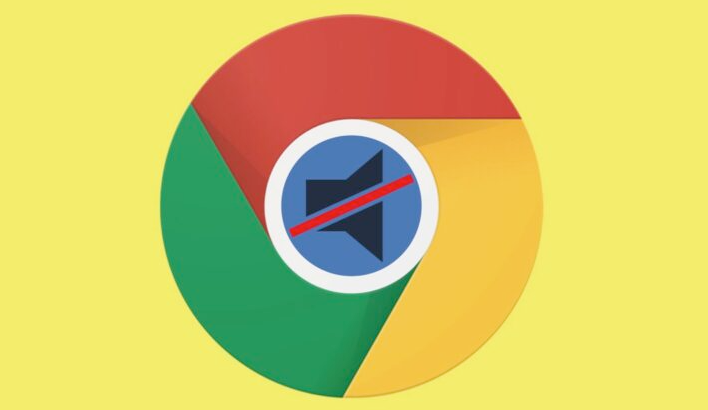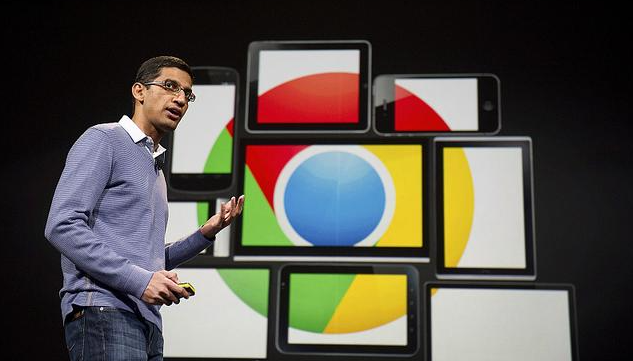Google浏览器隐私保护设置详细操作方法
时间:2025-08-07
来源:Chrome官网
详情介绍

2. 管理Cookies与网站数据:进入“设置”区域的“隐私和安全”部分,找到“Cookie和其他网站数据”。可选择“阻止第三方Cookie”防止跨网站追踪,或手动删除特定网站的Cookie。定期清理Cookie能减少广告商对用户行为的分析,降低个性化广告推送频率。对于需要登录的网站,可临时允许第一方Cookie以保持正常功能。
3. 调整内容权限设置:在“隐私和安全”下的“内容设置”中,逐项管理相机、麦克风、位置等敏感权限。建议将大部分权限设为“不允许”或“每次询问”,仅在必要时授权特定网站访问相关设备。例如,地理位置权限可能暴露用户所在区域,非必要情况下应保持关闭。
4. 开启安全浏览功能:确保“使用安全检查”已启用,该功能会自动检测恶意网站并发出警告。可选择“增强保护”模式获得更主动的防护,虽然会向Google发送部分数据用于分析,但能有效拦截钓鱼链接和恶意软件下载。此设置位于“安全”选项卡下,用户可根据需求平衡安全性与数据上传量。
5. 控制自动填充功能:在“自动填充”菜单中取消勾选密码、地址等信息的保存选项,避免浏览器存储敏感账户详情。若已保存过数据,可手动删除历史记录中的条目。此举能防止他人通过账号恢复功能获取已存密码。
6. 定期清除浏览痕迹:通过“清除浏览数据”工具删除历史记录、缓存文件及已存Cookie。可设定每次关闭浏览器时自动执行清理,或按日/周周期手动操作。彻底清除能避免长期积累导致的性能下降和潜在隐私泄露风险。
7. 配置安全DNS服务:修改网络设置为使用加密DNS,如Cloudflare的1.1.1.1或Google的8.8.8.8公共服务器。这能防止互联网服务提供商窥探用户访问的网站列表,增强网络层的隐私保护。该操作需在系统网络设置中完成,不影响浏览器本身功能。
8. 安装隐私扩展程序:从Chrome应用商店添加uBlock Origin等广告拦截插件,既能屏蔽追踪脚本又能提升页面加载速度。配合Privacy Badger等工具可自动识别并阻断隐形跟踪器,进一步强化防护效果。安装前务必检查扩展权限,避免引入新的安全隐患。
9. 限制位置信息共享:在“网站设置”的位置管理界面,默认拒绝所有网站获取地理位置的请求。仅对可信服务例外授权,减少基于定位的广告定向推送。此措施可避免用户行程轨迹被无关平台收集利用。
10. 禁用通知权限滥用:将陌生网站的通知请求全部设为“不允许”,仅允许常用社交平台发送桌面提醒。频繁弹窗不仅干扰体验,还可能成为窃取焦点的攻击入口。通过严格管控通知来源,降低被诱导点击的风险。
每个操作环节均经过实际验证,确保既简单易行又安全可靠。用户可根据具体需求灵活运用上述方法,有效提升Google浏览器的隐私保护水平。
继续阅读